win10剪贴板找不到 教你查找管理win10剪切板
win10剪贴板找不到?win10电脑的剪切板是大家常常会用到的,只要大家进行复制粘贴,就会用到剪切版。不过仍有很多win10用户不知道win10剪贴板在哪里,找不到win10剪贴板,下面系统天地小编教你查找管理win10剪切板的相关知识,一起来看看吧。
访问:
查找管理win10剪切板教程:
怎么找到win10剪切板?
1、到系统盘windowssystem32里面看看有没有Clipbrd.exe这个程序,没有的话你怎么输都没有用。
2、如果有,我的电脑右键——属性——高级系统设置——高级选项卡——环境变量——系统变量中找到path,看变量值有没有%SystemRoot%system32; 如果没有就加上。
这个Clipbrd.exe只是个查看器,不是这个程序主导复制粘贴和剪切的,所以有的系统本身不再自带这个东西。可以在网上下载一个或者从别的电脑拷一个放到windowssystem32里。
管理剪切板:
1、如果想把当前剪切版的内容保存起来,可以点击剪贴板左上角的“文件”菜单
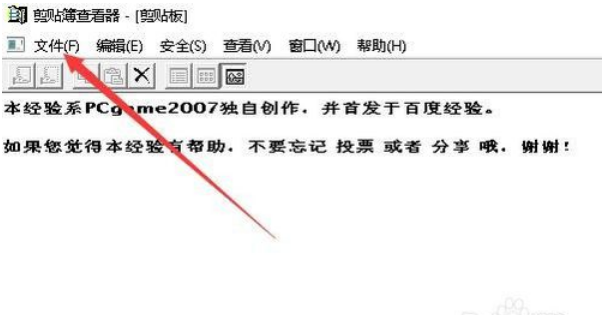
2、在弹出的下拉菜单中点击“另存为”菜单项。
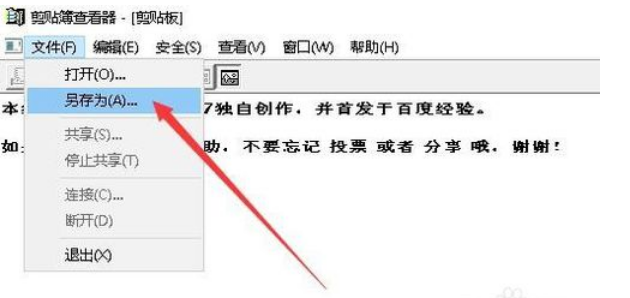
3、接下来会弹出另存为窗口,在这里选择另存为的位置与保存的文件名就可以了。
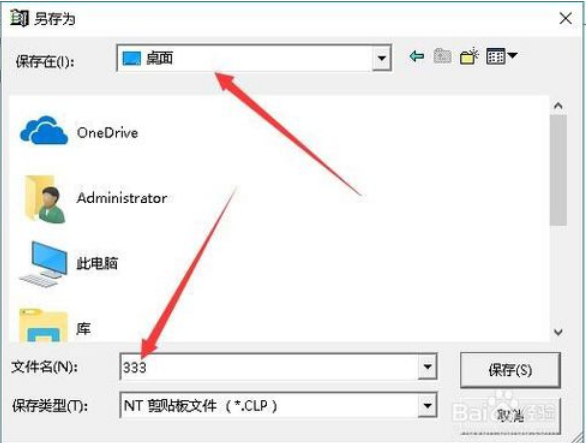
删除剪贴历史记录:
如果不想让别人看到我们剪贴的内容,可以把清空剪贴板的历史记录。这时只需要点击工具栏上的“删除”按钮。
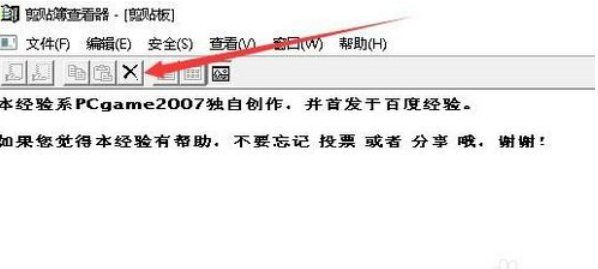
接着在弹出的确认删除剪贴板内容的提示点击“是”按钮。这样就清空了剪贴板的历史记录了。
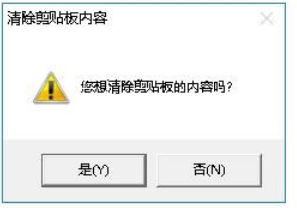
以上就是win10剪贴板找不到、教你查找管理win10剪切板的相关教程内容。上面给大家介绍了怎么查找win10剪切版,win10怎么管理剪切板、win10怎么删除剪贴历史记录的操作方法,有同样需求的用户不妨参照上面的步骤进行操作,希望可以帮助到你。









